
แนะนำวิธีปาบอล (Poke Ball) จับ Pokemon Go ให้อยู่หมัด ด้วยปุ่ม AssistiveTouch วิธีจับ Pokemon Go บน iPhone และ iPad ทำได้อย่างไร มาดูกัน
สำหรับคนที่เล่นเกม Pokemon Go บน iPhone และ iPad หลายคนอาจจะยังไม่ทราบ วิธีที่ช่วยจับโปเกมอนได้ง่าย และแม่นยำขึ้น นอกเหนือจากการหมุนบอล (Poke Ball) ก่อนปาแล้ว นั่นก็คือการเปิดใช้งานในส่วนของ AssistiveTouch หรือปุ่มคำสั่งลัดต่าง ๆ ซึ่งจะสามารถช่วยให้คุณจับ Pokemon Go ได้สะดวกและง่ายขึ้น เพียงเข้าไปตั้งค่าวิธีปาบอล Pokemon Go ตามขั้นตอนต่อไปนี้
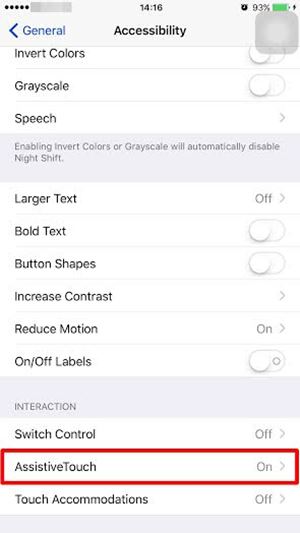
2. จากนั้นปุ่ม AssistiveTouch จะปรากฏขึ้นมาบนหน้าจอ และในหน้า AssistiveTouch เลือก Create New Gesture เพื่อตั้งค่าใช้งาน New Gesture หรือกำหนดท่าทางการใช้งานใหม่ขึ้นมา
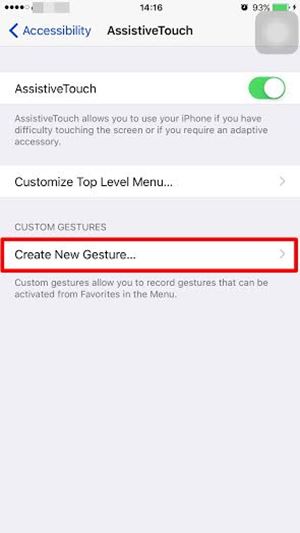
3. วาดนิ้วบนหน้าจอคล้ายกับกำลังหมุน Poke Ball อยู่แล้วปล่อยนิ้วขึ้นไปทางขวาหรือซ้ายของขอบจอ และกด Save พร้อมตั้งชื่อคำสั่งใหม่ เช่น Pokemon เพื่อบันทึก ตามภาพตัวอย่าง
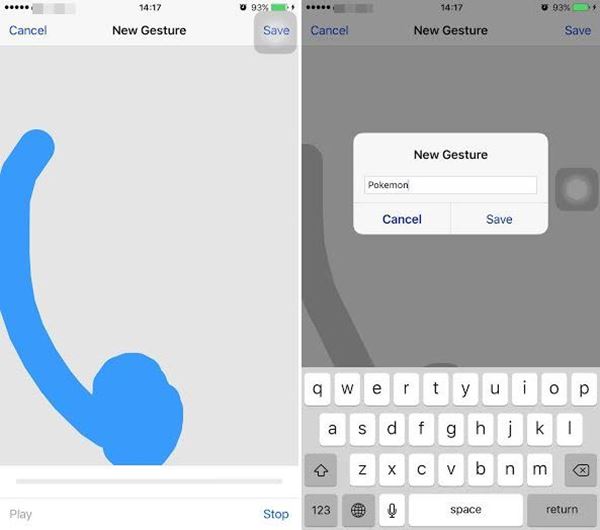
4. กลับไปที่หน้า AssistiveTouch เลือก Customize Top Level Menu จะพบปุ่มลัดต่าง ๆ 6 ไอคอนด้วยกัน เลือก Costum และ Gesture ที่เราตั้งชื่อไว้ เช่น Pokemon ตามภาพตัวอย่าง
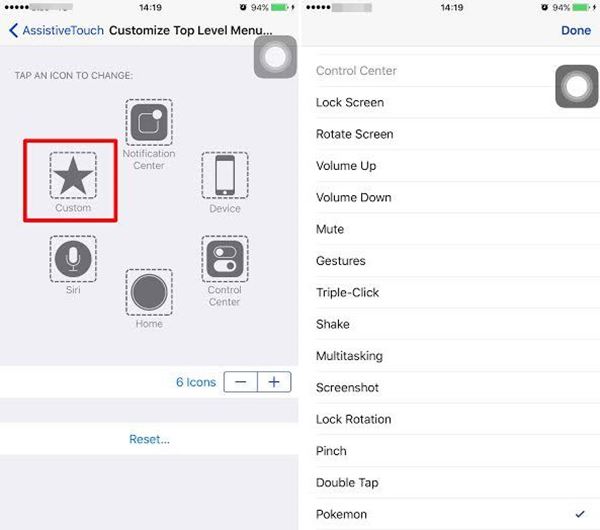
5. จะเห็นได้ว่าเมนู AssistiveTouch บน iPhone หรือ iPad ของคุณจะมี Gesture ชื่อ Pokemon ที่เราสร้างไว้สำหรับจับ Pokemon Go ขึ้นมาให้เราเรียกใช้งานได้แล้ว
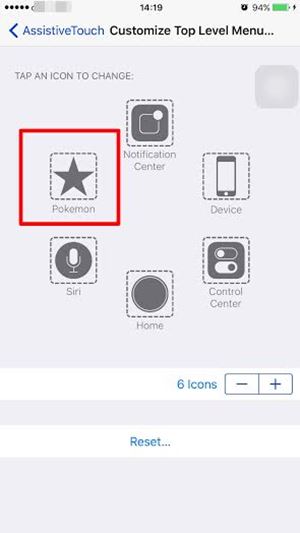
ส่วนวิธีใช้งานปุ่ม AssistiveTouch สำหรับจับ Pokemon Go ก็ง่าย ๆ โดยเข้าไปเล่นเกม Pokemon Go ตามปกติ รอจนเจอโปเกมอนโผล่ขึ้นมาให้แตะที่ปุ่ม AssistiveTouch แล้วเลือก Gesture ที่ผู้เล่นสร้างไว้ขึ้นมา เช่น Pokemon จากนั้นจะพบไอคอนกลม ๆ ปรากฎขึ้นมาบนจอให้เลื่อนไอคอนนั้นไปตรง Poke Ball เพียงเท่านี้ปุ่มลัดดังกล่าวก็จะปาบอลออกไปจับให้อัตโนมัติทันทีแถมแม่นยำขึ้นอีกด้วย ทำให้คุณไม่ต้องเสียเวลานั่งเล็งหรือปาบอลให้ผิด ๆ ถูก ๆ เสียลูกบอลไปฟรี ๆ อีกต่อไป
วิธีเล่น pokemon go เทคนิคจับโปเกมอน ให้ครบทุกตัว
วิธีเล่น Pokemon Go สำหรับเทรนเนอร์มือใหม่ เริ่มต้นอย่างไร ?
6 วิธีปั๊มเลเวลเกม Pokemon Go ให้ขึ้นเร็วทันใจ ไวกว่าเดิม
ติดตามข่าว Pokemon Go ทั้งหมด






